Formsの回答は入力順で蓄積されるため、クラスの生徒の入力状況を確認するのは少々面倒です。
Formsの回答結果を整理して、名簿順かつ当日の日付回答を取り出すテンプレートを紹介します。
Formsの設定
「〇○内のユーザーのみが回答できます」、「名前を記録」にチェックしておきます。
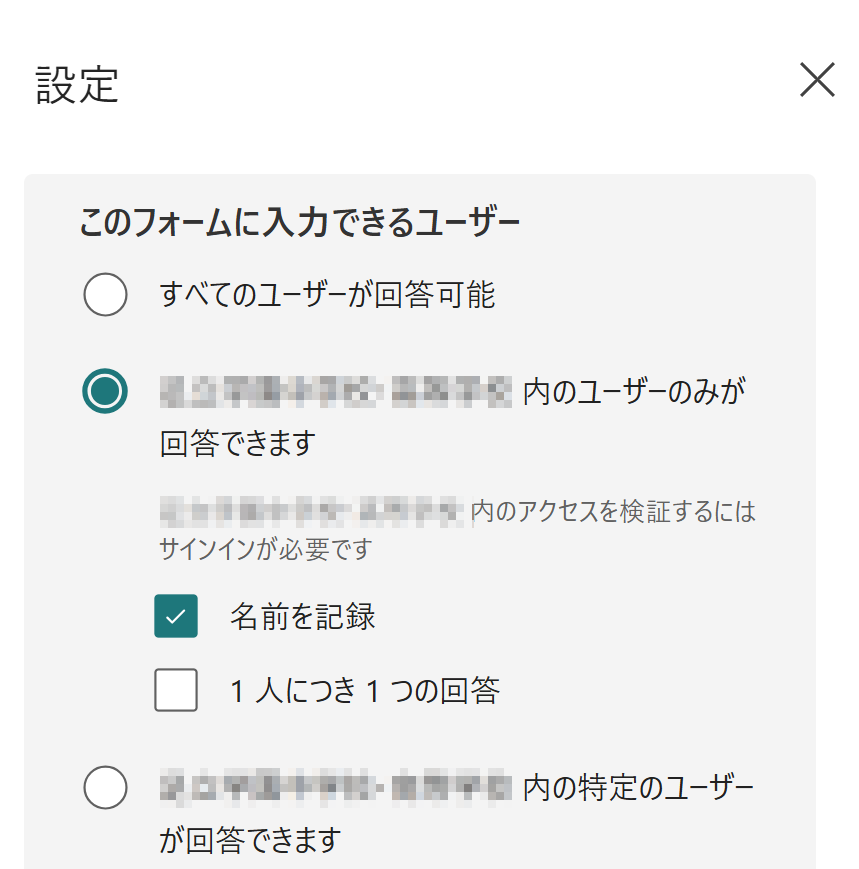
Formsの回答収集用エクセルのリンクを作成する
Formsの「応答を表示」をクリックし、エクセルをWebで開く。

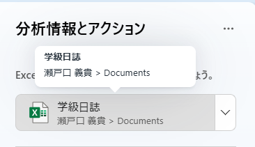
アドレスをコピーしてデスクトップ等にショートカットを作成。
(デスクトップ上で右クリック「新規作成」>「ショートカット」)
アドレスを貼り付けて、「次へ」
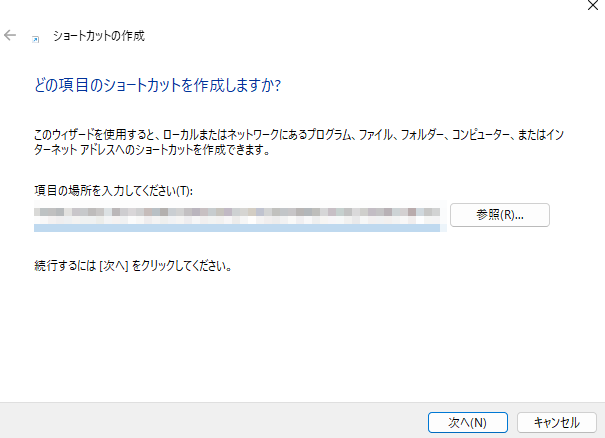
ショートカットに名前を付けて「完了」
ショートカットの名前はFormsの名前にしておきましょう。
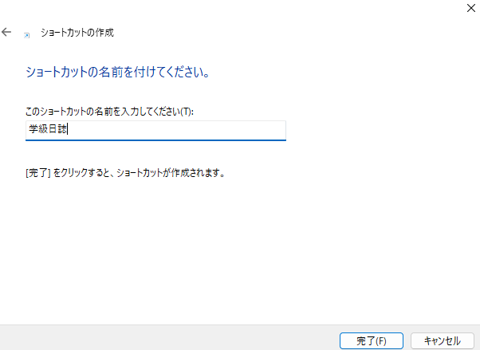
エクセルの編集
ショートカットからWebでエクセルを開き、以下のように編集する。
➀:Sheet1のTable1の右隣の列に「日付&アドレス」の見出しを付ける。
見出しの列には
=YEAR([@開始時刻])&MONTH([@開始時刻])&DAY([@開始時刻])&[@メール]
と入力。
※Formsの回答が収集されたときにこの列の関数も入るか確認。
②Sheet2を追加し、テンプレートと同じ式を各セルに入力
テンプレートはこちら⇓
※Sheet2をご確認ください。
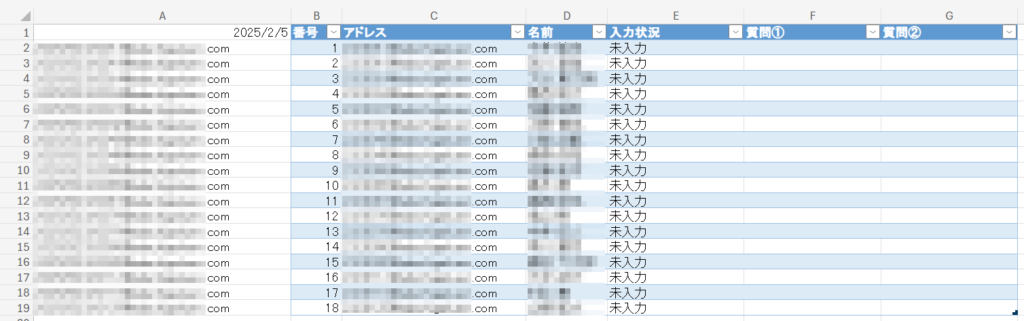
※B列からG列は「テーブル」にする必要があります(範囲を選択し、Ctrl+T)。
※回答の数がテンプレートと異なりますので、以下をご確認いただき、調整してください。
※Sheet2のテーブルは以下のように作成しています。
A1に
=TODAY()
と入力。
B列、C列、D列に生徒の出席番号とメールアドレスと名前を入力。B列~D列に入力したセル全体を選択し、「Ctrl+T」を押しテーブル化。
E列の見出しに「入力状況」、F列の見出しに「質問①」G列の見出しに「質問②」と入力(Formsの質問項目数に対応させて列を増やす)する。
E列に
=IF([@質問①]=””,”未入力”,””)
と入力。
F列に
=XLOOKUP(A2,Sheet1!H:H,Sheet1!F:F,””,0,-1)
と入力。
※F列に入力した関数の「F:F」の部分はFormsの初めの質問に対する回答が出力される列に「H:H」の部分はSheet1に設けた「日付&アドレス」の列にしてください。
G列に
=XLOOKUP(A2,Sheet1!H:H,Sheet1!G:G,””,0,-1)
と入力。以降も同様の規則性で入力。
A2から下には
=YEAR(A$1)&MONTH(A$1)&DAY(A$1)&テーブル2[@アドレス]
と入力。
※日付と名前ではFormsの「苗字と名前が入れ替わって表示される現象」に対応できないため、青アドレスで検索をするのがベストです。
回答の様子を確認
Formsの回答が収集されるエクセルショートカットを開き、回答の様子を確認。
生徒が回答を入力し終えると、エクセル上から「未入力」が消え、質問➀、質問②に生徒の回答が表示されます。

コメント